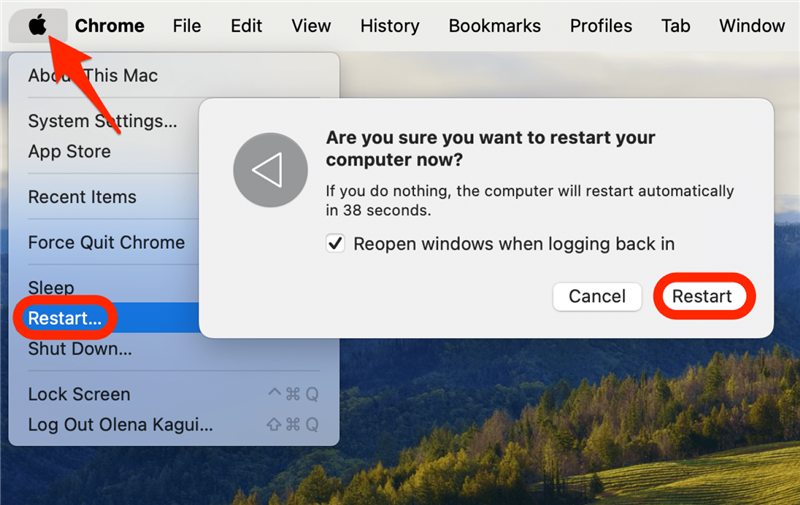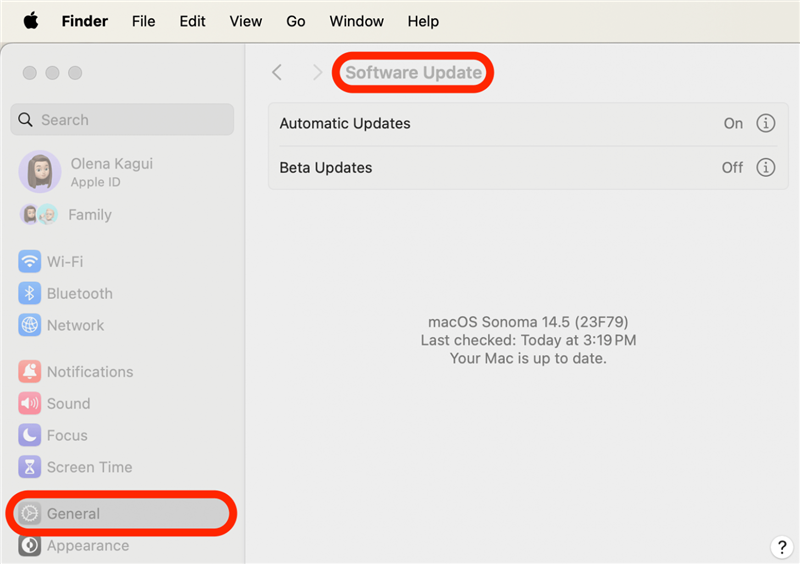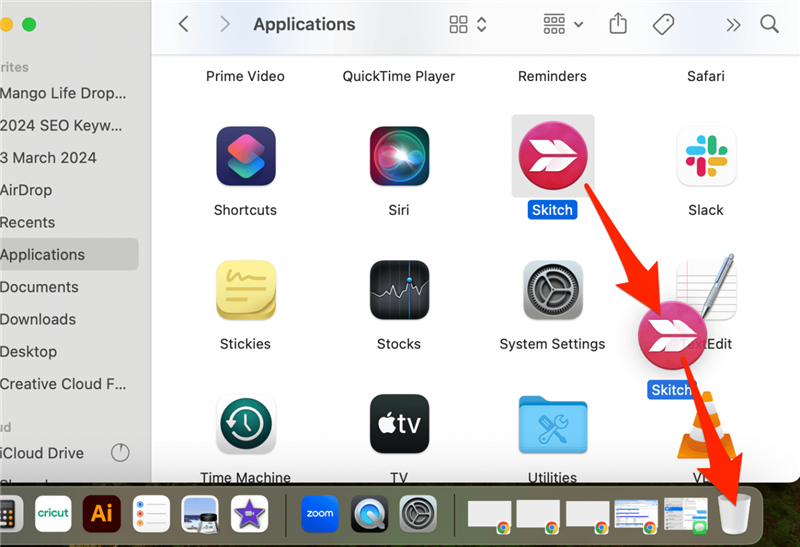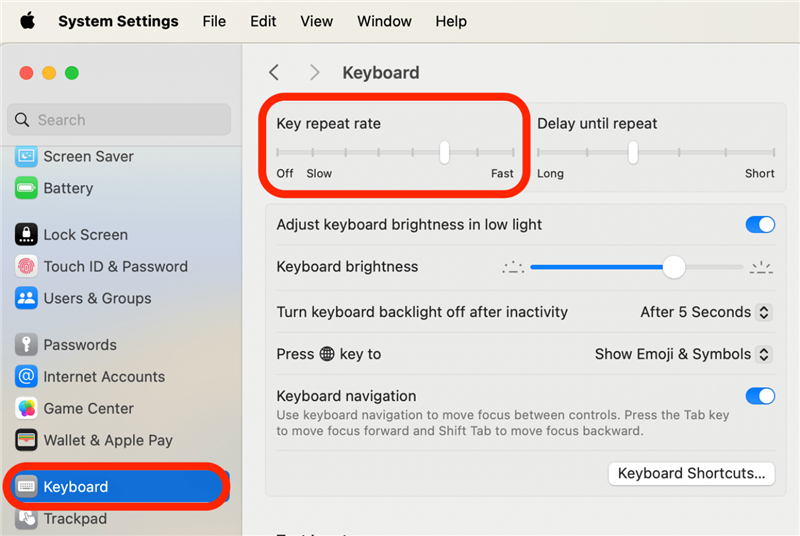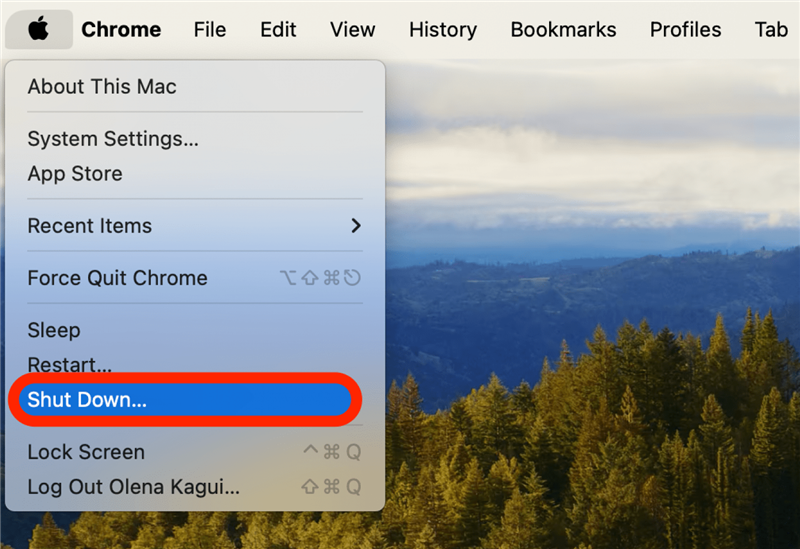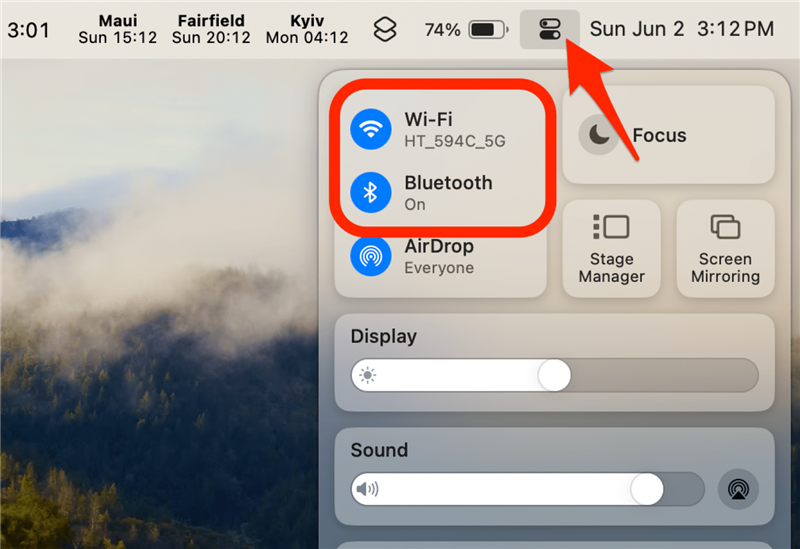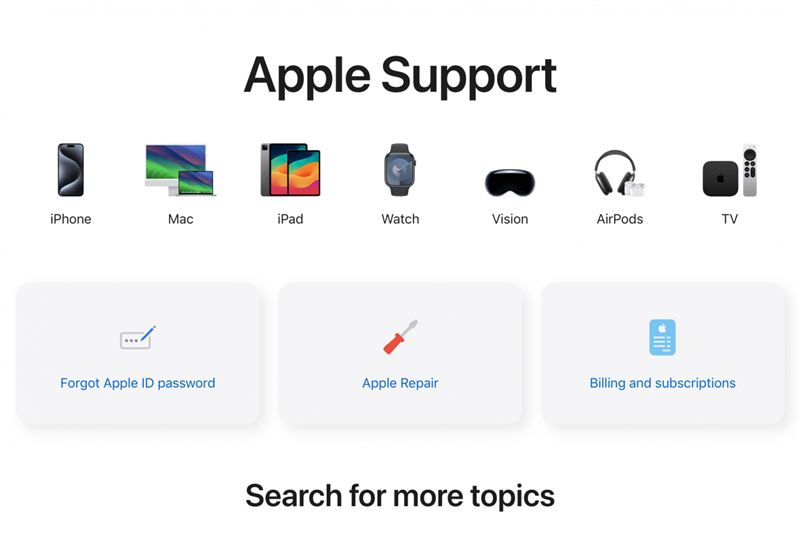¿No funciona el teclado del portátil de tu MacBook? Nosotros podemos ayudarle. Tanto si el teclado integrado, inalámbrico o con cable de su Mac no funciona, le ayudaremos a repararlo rápidamente. Aprenda a arreglar las teclas del teclado o todo el teclado Apple que no funciona.
¿Por qué no funciona mi teclado?
Si su teclado no funciona, puede deberse a varias razones. Algunas razones por las que un teclado de ordenador no funciona podrían estar relacionadas con el software. Podría haber un fallo debido al uso de una versión antigua de macOS o una aplicación descargada recientemente. También es posible que la configuración del teclado esté causando el problema. A veces, un simple reinicio del Mac puede solucionar el problema.
Los problemas de hardware también pueden hacer que el teclado de tu Mac no funcione. Tu teclado o las conexiones entre él y tu Mac podrían estar rotas. Si tienes un teclado con cable, prueba a conectarlo con un cable diferente. Si tu teclado integrado parece tener el hardware roto una vez que has descartado los problemas de software, puede que tengas que acudir al Soporte de Apple.
 Descubre las funciones ocultas de tu iPhoneObtén un consejo diario (con capturas de pantalla e instrucciones claras) para dominar tu iPhone en sólo un minuto al día.
Descubre las funciones ocultas de tu iPhoneObtén un consejo diario (con capturas de pantalla e instrucciones claras) para dominar tu iPhone en sólo un minuto al día.
Si tienes problemas con el teclado inalámbrico de tu Mac, asegúrate de que está cargado. Prueba a utilizar un cable o adaptador diferente si observas problemas de carga, aunque el puerto de carga también podría ser el culpable. Por último, si sólo algunas teclas de tu teclado no funcionan en el teclado de tu Mac, prueba a limpiar el teclado con aire comprimido. Para más consejos sobre Apple, consulta nuestroConsejo del día.
Cómo arreglar el teclado del Mac que no funciona
Los pasos que debe seguir para arreglar el teclado de su Mac, dependen del tipo de teclado que está tratando de arreglar. A continuación, vamos a cubrir cómo solucionar problemas de su teclado incorporado no funciona en la computadora portátil:
- Si su Mac está encendido, cargado y tiene un trackpad que funciona, reinicie su Mac seleccionando el icono de Apple en la barra de menú superior izquierda, seleccionando Reiniciar y haciendo clic en Reiniciar de nuevo.

- A continuación, comprueba si hay una actualización disponible para tu Mac. Si los problemas de software son la causa de que tu teclado no funcione en Mac, una actualización de software podría solucionar los problemas conocidos.

- ¿No funciona el teclado del portátil de tu MacBook? Nosotros podemos ayudarle. Tanto si el teclado integrado, inalámbrico o con cable de su Mac no funciona, le ayudaremos a repararlo rápidamente. Aprenda a arreglar las teclas del teclado o todo el teclado Apple que no funciona.

- ¿Por qué no funciona mi teclado?

- Si su teclado no funciona, puede deberse a varias razones. Algunas razones por las que un teclado de ordenador no funciona podrían estar relacionadas con el software. Podría haber un fallo debido al uso de una versión antigua de macOS o una aplicación descargada recientemente. También es posible que la configuración del teclado esté causando el problema. A veces, un simple reinicio del Mac puede solucionar el problema.

- Los problemas de hardware también pueden hacer que el teclado de tu Mac no funcione. Tu teclado o las conexiones entre él y tu Mac podrían estar rotas. Si tienes un teclado con cable, prueba a conectarlo con un cable diferente. Si tu teclado integrado parece tener el hardware roto una vez que has descartado los problemas de software, puede que tengas que acudir al Soporte de Apple.

- Descubre las funciones ocultas de tu iPhoneObtén un consejo diario (con capturas de pantalla e instrucciones claras) para dominar tu iPhone en sólo un minuto al día.
- Si tienes problemas con el teclado inalámbrico de tu Mac, asegúrate de que está cargado. Prueba a utilizar un cable o adaptador diferente si observas problemas de carga, aunque el puerto de carga también podría ser el culpable. Por último, si sólo algunas teclas de tu teclado no funcionan en el teclado de tu Mac, prueba a limpiar el teclado con aire comprimido. Para más consejos sobre Apple, consulta nuestro

Consejo del día.
Cómo arreglar el teclado del Mac que no funciona
- Los pasos que debe seguir para arreglar el teclado de su Mac, dependen del tipo de teclado que está tratando de arreglar. A continuación, vamos a cubrir cómo solucionar problemas de su teclado incorporado no funciona en la computadora portátil:
- Si su Mac está encendido, cargado y tiene un trackpad que funciona, reinicie su Mac seleccionando el icono de Apple en la barra de menú superior izquierda, seleccionando Reiniciar y haciendo clic en Reiniciar de nuevo.
- A continuación, comprueba si hay una actualización disponible para tu Mac. Si los problemas de software son la causa de que tu teclado no funcione en Mac, una actualización de software podría solucionar los problemas conocidos.